金钱(警告)
** 状态:** 被贬值
如果您目前正在运行运行 Ubuntu 12.04 的服务器,我们强烈建议升级或迁移到支持的 Ubuntu 版本:
** 原因:** Ubuntu 12.04 已于 2017 年 4 月 28 日到期(EOL)并且不再收到安全补丁或更新。
** 相反,请参阅:** 此指南可能仍然有用作为参考,但可能不会在其他Ubuntu版本上工作. 如果可用,我们强烈建议使用为您正在使用的Ubuntu版本撰写的指南。
开始的
介绍
Xibo是一个数字标志平台,在开源许可证下发布,如果你正在阅读这篇文章并想知道数字标志是什么 - 想想你当地的医生办公室的信息屏幕或各种商店的广告。
Xibo系统由两个组件组成:首先是服务器,用于创建和安排布局;然后是客户端,它下载了有关当前计划布局的所有相关信息,并将其显示在屏幕上。
** 需要考虑的因素如下所述:**
- 长期支持 - 在生产环境中,有长期支持是非常重要的。 为此,我选择了使用 Ubuntu Server 12.04,支持直到2017年。
- PHP 设置 - 在安装过程中,我将讨论一些设置,需要调整为系统工作尽可能好。
- 文件存储位置 - 设置时,媒体文件路径应 **不 **在Web服务器根文件夹结构内。
安装指示
前提条件
- 一个 Ubuntu 12.04 dropplet
- Apache 2 Web 服务器
- PHP5
- MySQL 服务器
- PHP5 GD 插件
- PHP5 MySQL 插件
- PHP5 加密插件
更新VPS
在使用Ubuntu时,可以使用apt-get来更新包存储库,并安装任何更新:
1sudo apt-get update
2sudo apt-get upgrade
当被问到时,看看apt-get所建议的变化,并接受它们。
安装包裹
在命令行上运行以下命令. 当被要求时,接受需要进行的任何更改. 设置 mysql root 用户时要小心,这将作为安装过程的一部分发生。
1sudo apt-get install apache2 mysql-server php5 php5-gd php5-mysql php5-mcrypt
下载和卸载服务器文件
运行下列命令将下载服务器,解包文件,将其移动到相应的位置,然后更改文件夹的所有权,以便Web服务器获得所需的访问。
1cd ~
2wget https://launchpad.net/xibo/1.4/1.4.2/+download/xibo-server-142.2.tar.gz
3tar xvzf xibo-server-142.2.tar.gz
4sudo mv xibo-server-142 /var/www/xibo-server
5sudo chown www-data:www-data -R /var/www/xibo-server
现在,我们需要提供存储媒体文件的位置:
1sudo mkdir /media/xibo-library
2sudo chown www-data:www-data -R /media/xibo-library
更新 PHP 配置文件
PHP 的默认配置非常保守,当涉及到脚本可以执行的时间和可上传的文件的大小时,我们将使用纳米文本编辑器进行所需的更改:
1sudo nano /etc/php5/apache2/php.ini
一旦文件已在 nano 中打开,您可以使用 ctrl-w 键组合来搜索以下项目:
upload_max_filesizepost_max_sizemax_execution_time
如果您希望能够上传高达 30 MB 的文件,并希望能够上传长达 10 分钟,请确保线条看起来如下:
1upload_max_filesize = 30MB
2post_max_size = 30MB
3max_execution_time = 600
要保存文件,请按 Ctrl-O 并按 Enter. 然后按 Ctrl-X 退出. 现在重新启动 Web 服务器,以便加载这些更改:
1sudo /etc/init.d/apache2 restart
使用 Web 接口完成安装
命令行工作已经完成,剩下的只是访问基于 Web 的安装程序,以完全设置 xibo 服务器。
1http://IP_ADDRESS_OR_HOSTNAME_OF_YOUR_DROPLET/xibo-server/
然后打开 install.php 页面:
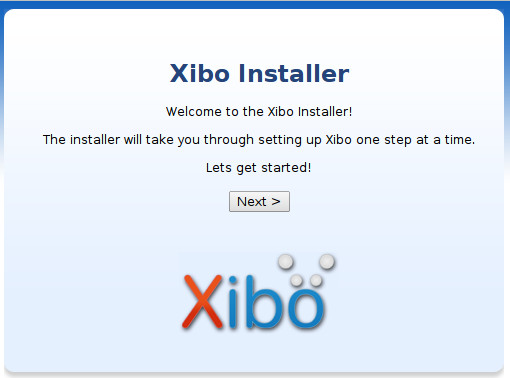
安装程序的第二步将验证所有依赖程序已成功安装. 假设成功,选择 Next。
安装程序的第三步询问您是否想要使用现有数据库或创建新数据库. 对于新安装,我总是会选择创建新数据库。
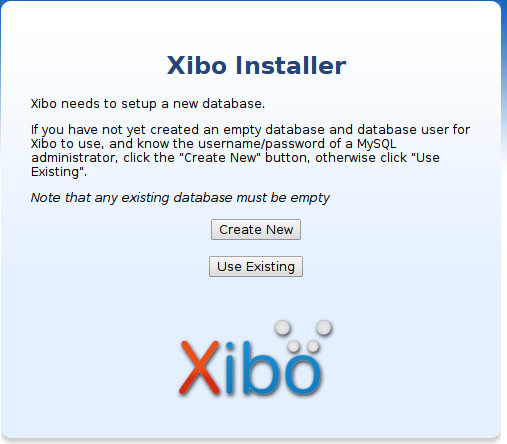
第四步是输入您的mysql服务器的设置. 根密码是您在此过程中早些时候设置的密码,xibo用户名和密码是安装程序将为xibo创建访问该数据库的帐户。
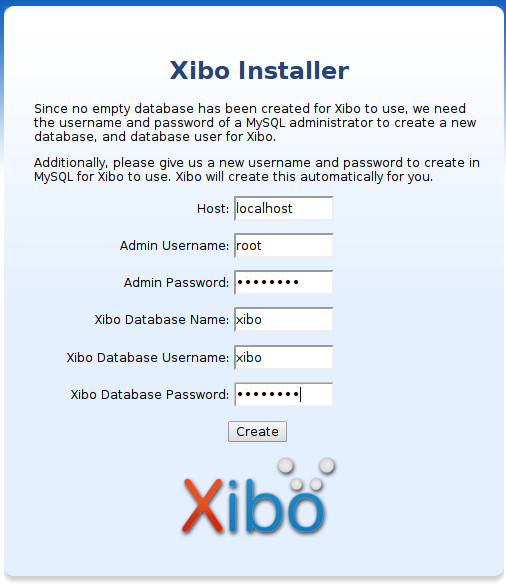
第五步应快速完成,并显示数据库架构已被导入。
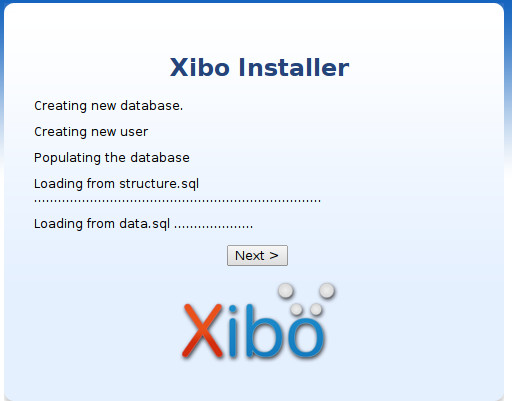
第六步要求为xibo_admin管理用户设置密码. 输入后,下一个屏幕上的安装程序会验证密码已输入并满意。
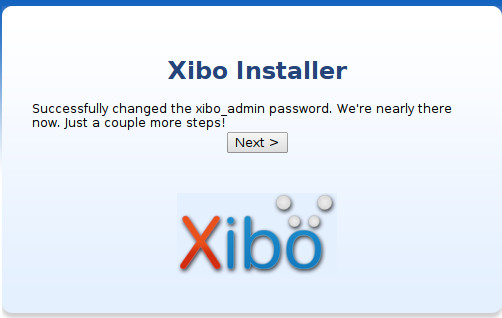
第七个(最后)步骤是要求我们提供媒体文件的库位置和服务器密钥。这个服务器密钥很重要,并且用于客户端与服务器进行身份验证。
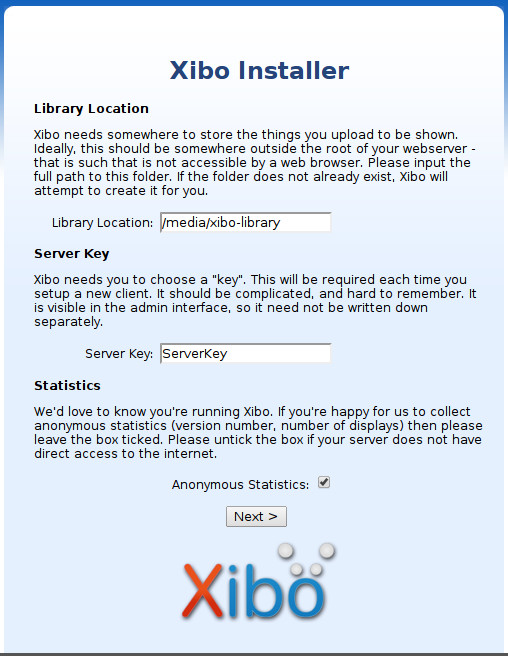
现在,我们将看到连续两个屏幕,确认设置是正确的,系统已成功安装。
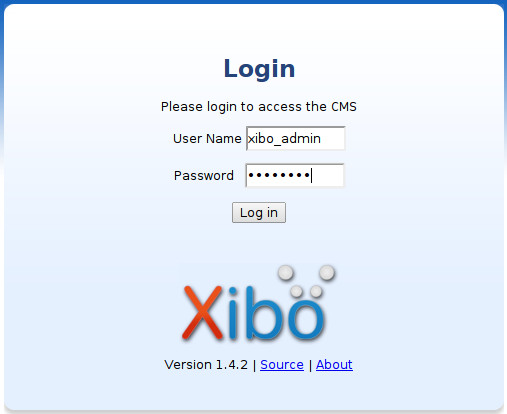
客户和使用
测试服务器的最简单的方法是登录并创建一些布局. 服务器的使用超出本教程的范围,可以找到更多信息(http://xibo.org.uk/docs/)
留在切割边缘
如果你想帮助项目的发展,无论是通过编程新功能,修复错误,提供翻译或通过测试新代码,信息可以找到(http://www.xibo.org.uk)。
使用下面的步骤,您将能够安装在 launchpad上可用的任何公共bzr分支。
考虑
- 和所有预发布软件一样,错误的可能性比发布软件更高。 没有彻底的测试,软件将永远无法改进。 也就是说,请不要在生产中使用这些版本!
- 随着一些
bzr分支,某些功能可能会被打破。 使用一个bzr代码分支来测试特定的东西。 - 即使是编号的版本(1,0、1.2,1.4)也被认为是稳定的,而奇怪的编号的版本(1,1,1.3,1.5)是开发版本。 这些
版本往往比使用bzr分支更稳定,可从 下载页面下载,并且可以以上面的方式安装。
从bzr分支安装
首先,我们需要安装bzr工具,在命令行中输入:
1sudo apt-get install bzr
其次,在 代码页面上,选择您感兴趣的分支,然后点击 lp: 链接。
1cd ~
2bzr branch lp:xibo
一两分钟后,一个新的文件夹将在您的主文件夹中可用,然后可以复制到 Web 服务器根:
1sudo cp xibo/server /var/www/xibo-server-bzr -R
2sudo chown www-data:www-data -R /var/www/xibo-server-bzr
现在,我们需要提供存储媒体文件的位置:
1sudo mkdir /media/xibo-library-bzr
2sudo chown www-data:www-data -R /media/xibo-library-bzr
完成这些步骤后,您可以简单地访问上面的新网址,但可以用 xibo-server 代替 xibo-server-bzr。
最后的想法
希望本教程有助于安装 xibo 服务器. 如果您希望在未来允许上传更大的文件,只需遵循本指南前面列出的 php.ini 指令。